1. Попробуйте извлечь и снова установить картриджи. Убедитесь, что картриджи установлены в соответствующие гнезда.
2. Если переустановка картриджей не помогла, попробуйте выполнить очистку контактов картриджей.
Как очистить контакты картриджей 5510 или 5515
Процедура очистки занимает всего несколько минут. Убедитесь, что картриджи вновь установлены в устройстве. Не рекомендуется извлекать картриджи из устройства более чем на 30 минут. Это может привести к повреждению печатающей головки и картриджей 5510 или картриджей 5515.
а. Убедитесь, что питание включено.
б. Откройте крышку доступа к / .
Подождите, пока каретка переместится к этикетке картриджа 5510 или картриджа 5515 устройства. в. Нажмите фиксатор на картридже, указанном в сообщении об ошибке, и извлеките его из гнезда.

г. Удерживая картридж по бокам нижней частью вверх, определите расположение электрических контактов на картридже 5510 или картридже 5515.
Электрические контакты представляют собой 4 небольших металлических прямоугольника золотистого или медного цвета на нижней стороне картриджа.

Окно чернил
Электрические контакты
д. Протирайте контакты только сухой тканью без ворса.
Будьте осторожны! Протирайте только контакты и не размажьте чернила или другие загрязнения на картридже.
е. В устройстве найдите контакты печатающей головки. Контакты представляют собой набор штырьков золотистого или медного цвета, соответствующих контактам на картридже.

ж. Протрите контакты сухой тканью без ворса.
з. Установите картридж на место.
и. Закройте крышку доступа к картриджам и проверьте, исчезло ли сообщение об ошибке. й. Если сообщение об ошибке все еще появляется, выключите, а затем снова включите устройство. 3. Если проблему устранить не удалось, попробуйте заменить картриджи.
Щелкните здесь для получения дополнительных сведений в Интернете.
Производство качественных домашних МФУ очень сильно увеличилось, благодаря чему пошло резкое снижение цены на данные аппараты. Ведь каждый производитель пытается продать максимальное количество произведенной техники. Но в свою очередь заработок происходит не на продаже МФУ, а на его расходниках. В борьбе за покупателя компания НР придумала, как привлечь к себе больше людей и расширить функционал принтера. В HP Photosmart 5510 была внедрена технология HP ePrint, благодаря ей устройство подключается напрямую к интернету, теперь можно распечатывать изображения, не сохраняя их на компьютере.
Стоит отметить, что данная технология не является чем-то инновационным, все это было и раньше, но только начиная с этой модели функция HP ePrint становится действительно полезной для рядового потребителя МФУ.
Комплектация
Данное устройство не комплектуется большим количеством всевозможных приспособлений, в комплект МФУ HP Photosmart 5510 входит:
- Диск, на котором находится инструкция по использованию устройства, драйвера и различные дополнительные для HP Photosmart 5510 программы, необходимые для работы.
- Сетевой шнур для подключения аппарата.
- Коробка.
Программы, которые находятся на компакт-диске, могут быть немного устаревшими, поэтому рекомендуется зайти на официальный сайт компании и скачать все актуальные приложения на данный момент.
Технические характеристики
Большая часть потребителей для обычного домашнего использования выбирают именно HP Photosmart 5510. Характеристики данного устройства:
- максимальное разрешение печати - 1200 х 4800 (в целях экономии производитель урезал данную характеристику за счет уменьшения цены покупки устройства);
- технология печати - струйная;
- количество цветов - 4 (для обычной печати домашних фотографий вполне достаточно и такого количества цветов в картриджах);
- дополнительные функции - Wi-Fi;
- максимальный формат бумаги - А4.
Устройство может работать на операционных системах не ниже версии Windows 7. Имеет скорость печати 11 страниц в минуту черно-белого текста, что является достаточно неплохим показателем для бюджетной модели принтера.
Подключение
Принтер HP Photosmart 5510 можно подключить двумя методами: через USB-шнур к персональному компьютеру (классический способ) или через беспроводную сеть. Настраивать работу МФУ достаточно просто, необходимо лишь установить драйвера, которые находятся на диске и входят в комплект, затем выбрать нужный тип подключения.
В дальнейшем при необходимости есть возможность переходить с USB-переключения на беспроводное и наоборот. Также можно просто сделать в настройках ОС копию принтера и переключаться в зависимости от ситуации.

Если же планируется подключать устройство через Wi-Fi, то сначала придется настроить принтер к необходимой сети. Сделать это можно в ручном режиме или же воспользоваться автоматическими настройками.
Благодаря тому, что устройство имеет собственный веб-интерфейс, пользователь может наблюдать за состоянием его подключения, а также контролировать уровень чернил в картридже, количество отпечатанных листов. Также напрямую можно настраивать параметры печати и сканирования документов.
Печать на данном устройстве
Принтер HP Photosmart 5510 принадлежит к очень серьезной линейке моделей, которые специализируются на очень качественной печати фотографий, но здесь нет специального черного цвета или светло-пурпурного для фотопечати. Это классическая модель с четырьмя стандартными цветами.
МФУ имеет только один лоток для бумаги, в других моделях этой линейки имеется также отдельный для фотобумаги, но не в 5510. Но главным преимуществом приемника листов является то, что они могут быть небрежно установлены в лоток или изогнуты на концах, и это совершенно не помешает совершить печать. Также отдельно стоит отметить, что если бумага все-таки помнется и останется внутри устройства, то достать ее не составит никакого труда. Следует только приподнять корпус сканера и извлечь испорченный лист.
После совершения печати HP Photosmart 5510 складывает бумагу не очень ровно, после завершения процедуры приходится брать всю пачку и выравнивать ее вручную. Когда же включен режим черновой печати, то здесь вообще принтер может выбросить лист намного дальше положенного. Но скорость распечатки одного листа весьма впечатляющая - около 3 секунд. Когда устройство находится в режиме сна, на его пробуждение тратится около 20 секунд, что является достаточно хорошим временем, подавляющее большинство струйных принтеров просыпается значительно дольше.
Функция копирования

Копирование документов является неотъемлемой частью всех МФУ, но в большинстве случаев модели, которые предназначены для домашнего использования, не блещут большим обилием настроек этой функции. HP Photosmart 5510 не является исключением, в данном случае можно регулировать только качество печати и масштабирование сканируемого документа.
Однако приятно радует и скорость обработки сканируемых черно-белых документов. В случае же с качественным цветным сканированием показатели не являются восхитительными. Но если принтер используется в домашних целях и не нужно на протяжении дня сканировать по тысяче разнообразных листов, то это весьма приемлемые показатели.
Приложения и другие функции
Это устройство обладает такой полезной функцией, как HP ePrint. Благодаря ей пользователь может отправлять изображения на печать через интернет. При этом важно понимать, что выслать картинку можно через любое устройство:
- персональный компьютер;
- ноутбук;
- Android-смартфоны;
- Apple-смартфоны;
- планшеты.
На деле запустить процесс печати очень просто, с выбранного устройства нужно отправить сообщение на адрес принтера, когда оно будет получено, автоматически начинается печать. Многие спросят: «Зачем это нужно?». Но это действительно полезная вещь, так как нет необходимости устанавливать отдельно драйвера или же сфотографированное на телефон можно сразу же отправить на МФУ, а не на ПК и только потом на принтер.
Также отдельно стоит отметить и веб-приложения, благодаря которым появляется возможность распечатывать разного рода изображения, начиная от обычных раскрасок, заканчивая картами. Данные приложения постоянно обновляются, база картинок постоянно расширяется.
Картриджи многофункционального устройства

Всего существует две разновидности картриджей, которые принимает принтер HP Photosmart 5510. Картриджи обозначаются как HP 178 и HP 178 XL, первая модель комплектуется непосредственно с принтером и имеет весьма небольшой ресурс чернил. Модель с надписью XL говорит сама за себя, что чернил здесь больше, а соответственно, ресурс печати значительно увеличивается.
С точки зрения экономии лучше покупать большие картриджи, пусть они будут немного дороже, но в них заливается намного больше чернил. HP Photosmart 5510 достаточно экономично использует краску, ее хватает на длительное время.
Технические возможности
Как уже говорилось, данная модель имеет всего четыре стандартных цвета, но это совершенно не значит, что аппарат выдает плохое качество фотографий. Для домашнего использования это весьма приличная модель за небольшие деньги. Печатающая головка HP Photosmart 5510 обеспечивает очень хорошие показатели объема чернильной капли до 1.3 пл.
При выходе модели на нее обрушилось много критики из-за урезанного разрешения печати изображений. Но на самом деле 4800 х 1200 вполне хватает обычному человеку, если люди не занимаются профессиональными фото, то никто и никогда не заметит разницы качества картинки, например, с принтером, разрешение которого составляет 9600 х 4800.
В картриджах используются чернила HP Photosmart 5510 очень высокого качества, они имеют название HP Vivera. Как сообщает их производитель, краска не теряет своих свойств на протяжении 82 лет. Такими восхитительными результатами может похвастаться далеко не каждая компания, производящая чернила для цветной печати.
Однако цена этих хороших чернил достаточно большая. Стандартный для HP Photosmart 5510 картридж стоит порядка 350 рублей, а за XL придется заплатить порядка 600-650 рублей, конечно экономичней, но цена все же приличная.
Производитель постарался сделать все, чтобы данная модель имела хорошую скорость печати. Нужно отдать ему должное - у него получилось развить скорость практически лазерного принтера, 21 страница/мин., однако только в черновой печати. Ее вполне достаточно для создания внутренних офисных документов. Если же качество будет значительно выше, то скорость понижается до 11 страниц в минуту. Когда нужна цветная офисная печать, то в таком случае МФУ выдает 7,5 страниц/мин. Скорость распечатки цветных фотографий размером 10 х 15 см также приятно впечатляет - 3 шт./мин.
Возможные неисправности
Почему HP Photosmart 5510 не печатает? В первую очередь нужно убедиться, что устройство подключено к электросети, в лотке есть бумага и она вставлена правильно. Если печать все равно не запускается, то можно воспользоваться стандартным приложением HP, которое производит диагностику неисправностей (работает только на системе Windows). Данная программа проводит диагностику устройства и совместимости ее с ОС, также она пытается найти стандартные проблемы, из-за которых бывает невозможна печать. Найти ее можно так:
- Меню «Пуск».
- Все программы.
- HP Photosmart 5510 series.
Также иногда при предыдущей печати человек мог не заметить, как принтер зажевал бумагу и она осталась внутри устройства, в таком случае печать также не будет начинаться. Для этого нужно приподнять крышку, которая находится под сканером, и аккуратно извлечь листок. Делать это нужно с особой осторожностью, чтобы не порвать бумагу, в таком случае ее вытащить будет намного сложнее.
Некачественная печать. Если качество печати оставляет желать лучшего, то эту проблему можно попытаться решить самостоятельно. При выведении любого документа на печать появляется меню, в нем нужно нажать на кнопку «Настройка», а затем «Сервис». В появившемся меню нужно выбрать меню «Отчет о качестве печати», в таком случае принтер произведет пробную печать.
Если на листе бумаги будут видны неровные линии, то следует выполнить выравнивание принтера. Нужно снова зайти в «Настройку», затем «Сервис» и выбрать соответствующую кнопку "Выравнивание принтера HP Photosmart 5510". Головка устройства придет в правильное положение, будет возобновлена нормальная печать.
Если при печати появляются лишние следы от чернил, то все в том же меню есть кнопка «Выполнить очистку».

Каждый потребитель должен четко понимать, что если описанные проблемы не решаются, то устройство нужно отнести в сервисный центр, где им займутся люди, которые знают принтер от А до Я. Запрещается самостоятельно разбирать изделие и производить ремонт, в противном случае аппарат можно очень сильно повредить так, что он не будет подлежать ремонту.
Чтобы работа с многофункциональным устройством была приятной, нужно следовать некоторым простым правилам:
- Нужно использовать только оригинальные картриджи HP. Данная компания использует только лучшие чернила, благодаря чему достигается наиболее хороший результат. Вдобавок ко всему, неоригинальные расходники могут серьезно навредить МФУ, ремонт которого обойдется в разы дороже, чем оригинальные картриджи.
- Всегда нужно следить за уровнем чернил. На начальной странице нужно выбрать соответствующую кнопку, которая показывает, сколько осталось краски на данный момент.
- Лучше всего загружать листы не поштучно, а сразу стопкой. Также крайне не рекомендуется одновременно вставлять в лоток листы разной плотности.
- Нужно правильно отрегулировать направляющие ширины листов, они не должны быть значительно больше, но и сгибание бумаги также недопустимо.
- Использование некачественных расходников может привести к ухудшению работы устройства, а в некоторых случаях и его поломке, поэтому нужно несколько раз подумать перед использованием более дешевых и некачественных картриджей.
HP Photosmart 5510: отзывы
Среди всей массы пользователей этой популярной модели встречается большое количество положительных отзывов. В большинстве случаев люди хвалят качество и скорость печати устройства, современный дизайн, беспроводное подключение, простоту настройки.

Те, кто не желают покупать оригинальные расходники, сообщают о простоте найти более бюджетные варианты чернил и возможности покупки картриджей, которые можно заправлять самостоятельно.
Отдельно нужно отметить надежность использования, на просторах интернета можно часто найти отзывы, где сообщается, что HP Photosmart 5510 работает более пяти лет, и с ним не было ни единой проблемы. Немногие струйные принтеры могут похвастаться настолько серьезным качеством.
Несмотря на все положительные стороны, данная модель имеет и свои недостатки. Больше всего потребитель жалуется на отсутствие верхнего лотка для подачи бумаги. Когда МФУ берется за распечатку картона, практически всегда происходит неправильный захват листа, что негативно сказывается на печати.
Корпус материала также подвергся критике, если его протереть слегка грязной тряпкой, на нем остаются царапины, через некоторое время его внешний вид оставляет желать лучшего. Также не совсем производится сканирование толстых книг, крышка устройства просто не предназначена для такого рода использования МФУ.
Гарантийный срок и меры предосторожности, цена
Компания HP предоставляет официальную гарантию на 12 месяцев и обязуется выполнять бесплатный гарантийный ремонт в случае неисправности устройства. Но необходимо понимать, что поломка должна быть из-за заводского брака. Если же потребитель уронил, пролил воду или разбирал МФУ, то сервисный центр будет вынужден отказать в бесплатном ремонте. После покупки принтера обязательно нужно сохранять на протяжении 1 года заводскую коробку, гарантийный талон и чек о покупке устройства.
Запрещается использовать устройство:
- если температура воздуха в помещении более 40 градусов;
- при слишком высокой влажности, более 80 %;
- не рекомендуется использовать USB-кабель, длина которого составляет более трех метров;
- при наличии рядом с устройством сильных электромагнитных полей.
Если человек желает приобрести HP Photosmart 5510, цена его приятно порадует, на сегодняшний день эта модель стоит от 4000 до 6000 рублей.

Заключение
Из всего вышесказанного можно выделить несколько основных моментов:
- Недорогое и вполне качественное МФУ для домашнего использования.
- Возможность подключения устройства через USB-кабель и через Wi-Fi.
- Высокая скорость печати и пробуждения после режима сна.
- Собственный веб-интерфейс.
- Возможность распечатывать фотографии, которые были сброшены через интернет.
Все это указывает на то, что эта модель имеет право на существование, если бы не несколько неприятных минусов, то эту модель смело можно было бы назвать лучшим бюджетным вариантом МФУ. Но и даже в таком случае этому принтеру можно смело присвоить оценку 8 из 10, что является очень высоким показателем, как для аппарата при такой приятной для рядового потребителя цене.
При подключении принтера к компьютеру HP рекомендует использовать кабель USB длиной не более 3 метров (10 футов), чтобы снизить уровень шума, вносимого электромагнитными полями.
Индикатор включения мигает зеленым цветом, но принтер не печатает.
Принтер занят обработкой информации. Дождитесь ее завершения.
Индикатор включения мигает красным цветом.
Принтер требует вмешательства пользователя. Попробуйте выполнить следующие действия.
Если принтер подключен к компьютеру, проверьте, нет ли инструкций на экране компьютера. Если принтер не подключен к компьютеру,
Открыта верхняя крышка
Нет бумаги
Замятие бумаги
Препятствие или замятие на пути следования каретки
Вставлен неподходящий картридж hp 7450
Если приведенные выше инструкции не помогли устранить неполадку, выключите принтер и отключите от него кабель питания. Подождите одну минуту, затем снова подключите кабель питания. Включите принтер.
Индикатор включения после выключения принтера недолго мигает желтым цветом.
Это должно сопровождать процесс завершения работы принтера. Это не является неполадкой принтера.
Индикатор включения мигает желтым цветом.
Возникла серьезная ошибка принтера. Попробуйте выполнить следующие действия.
Если принтер подключен к компьютеру, проверьте, нет ли инструкций на экране компьютера.
Если принтер не подключен к компьютеру, выключите его и отключите от него кабель питания. Подождите одну минуту, затем снова подключите кабель питания. Включите принтер.
Принтер не находит и не показывает номера фотографий на карте памяти.
Попробуйте выполнить следующие действия.
Извлеките и снова вставьте карту памяти.
Выключите принтер, затем отключите от него кабель питания. Подождите приблизительно 10 секунд, затем снова подключите кабель питания. Включите принтер.
Карта памяти может содержать файлы таких типов, которые принтер не может открыть непосредственно с карты памяти.
Сохраните фотографии на компьютере, а затем напечатайте их с компьютера.
Прежде чем снимать на эту цифровую камеру в следующий раз, задайте в ее параметрах сохранение фотографий в формате, который принтер может читать непосредственно с карты памяти.
Принтер подключен кабелем к розетке, но не включается.
Возможно, принтеру недостаточно энергии. Отключите кабель питания принтера. Подождите примерно 10 секунд, затем снова подключите кабель питания. Включите принтер.
Возможно, принтер подключен к розетке, которая обесточена. Включите эту розетку, затем включите принтер.
Принтер начал издавать шум при включении либо через некоторое время простоя без видимой причины.
Принтер может издавать шум после длительных периодов простоя (приблизительно 2 недели), а также в случаях, если электропитание было прервано, а затем восстановлено. Это является нормальной работой принтера - принтер выполняет автоматическую процедуру обслуживания для обеспечения наилучшего качества печати.
Принтер не печатает фотографии 10 x 15 см (4 x 6 дюймов) без полей.
Возможно, используется неподходящий тип бумаги. Убедитесь, что используется бумага 10 x 15 см с полем (4 x 6,5 дюйма с полем 0,5 дюйма). Если используется бумага без поля, по краю отпечатка останется рамка.
Печать выполняется очень медленно.
Возможно, возникла одна из следующих ситуаций.
Возможно, требуется калибровка. Если он был заменен, но не был откалиброван, качество и скорость печати могут ухудшиться.
Возможно, идет печать проекта, содержащего рисунки или фотографии, фотографии с большим разрешением или PDF-документа. Печать больших сложных проектов, содержащих рисунки или фотографии, выполняется медленнее, чем печать текстовых документов.
Возможно, принтер использует резервный режим печати. Принтер переключается в этот режим, когда один из них не установлен. Установите отсутствующий.
Фотобумага не поступает в принтер должным образом.
Возможно, возникла одна из следующих ситуаций.
Если используется кассета для фотобумаги, возможно, в лоток загружена бумага. Извлеките всю бумагу из входного лотка, прежде чем вставлять кассету для фотобумаги.
Возможно, кассета для фотобумаги пуста. Нажмите на кассету для фотобумаги, чтобы она встала на место со щелчком.
Возможно, принтер установлен в среде с очень высокой или очень низкой влажностью. Загружайте фотобумагу по одному листу.
Возможно, фотобумага скручена. Если фотобумага скручена, поместите ее в полиэтиленовый пакет и аккуратно изгибайте бумагу в противоположном направлении, пока она не распрямится. Если устранить скручивание не удалось, возьмите нескрученную фотобумагу.
Бумага не поступает в принтер должным образом -или- бумага не выходит из принтера должным образом.
Возможно, в лоток загружено слишком много бумаги. Удалите часть бумаги из входного лотка и повторите попытку печати.
Возможно, бумага слишком тонкая или слишком толстая. Для достижения наилучших результатов используйте бумагу HP для струйных принтеров.
Возможно, два или более листа бумаги слиплись. Извлеките бумагу из лотка для бумаги и перелистайте, чтобы отдельные листы не слипались. Перезагрузите бумагу в лоток для бумаги и повторите попытку печати.
Принтер не выдает листы -или- при печати произошло замятие бумаги.
Возможно, произошло замятие бумаги. Попробуйте выполнить следующие действия.
Удалите бумагу из входного и выходного лотков.
Если выполнялась печать наклеек, убедитесь, что наклейка не отклеилась от подложки внутри принтера.
Если внутри все равно осталась замятая бумага, выполните следующие действия.
1 Выключите принтер.
2 Снимите заднюю крышку.
3 Отключите кабель питания принтера.
4 Аккуратно извлеките замятую бумагу из принтера.
5 Установите на место заднюю крышку.
6 Подключите кабель питания к принтеру и включите принтер.
7 Когда замятие бумаги будет устранено, повторите печать документа.
Если замятие бумаги возникает при печати на фотобумаге, попробуйте выполнить следующие действия.
Вставляйте фотобумагу непосредственно перед тем, как печатать на ней.
Загружайте фотобумагу по одному листу.
Принтер выдает чистые листы.
Проверьте, отображается ли на экране принтера индикатор состояния. Если индикатор отображается, значит, осталось мало чернил. Если индикатор мигает, уровень чернил hp недостаточен для печати. Замените те, в которых кончились чернила.
Возможно, печать была начата, а затем прервана. Если процесс был прерван, прежде чем началась печать фотографии, принтер мог уже загрузить бумагу и готовиться к печати. При следующей печати принтер выдаст чистый лист, прежде чем приступить к печати следующего задания.
Возможно, установлен только черный принтер, и используется резервный режим печати. Замените отсутствующий новым.
Документ напечатан под углом или не по центру.
Возможно, бумага загружена не так, как следует. Убедитесь, что бумага правильно ориентирована во входном лотке. Инструкции по загрузке бумаги см. в разделе Загрузка бумаги в принтер.
Возможно, они не откалиброваны должным образом.
Отпечаток не выровнен должным образом.
Возможно, направляющая ширины бумаги не установлена должным образом. Убедитесь, что направляющая ширины бумаги прилегает к краю бумаги, но не сминает бумагу.
Попробуйте выполнить выравнивание. Для достижения оптимальных скорости и качества печати сразу после установки нового следует выполнять его выравнивание.
При нажатии кнопки «Печать» не выполняется печать фотографий.
Возможно, фотографии для печати не выбраны кнопкой Выбор фото.
Принтер показывает индикатор отсутствия чернил hp, но непонятно, какой из них требуется заменить.
Подключите принтер к компьютеру и прочитайте инструкции на экране компьютера. В них будет указано, какой требуется заменить.
Плохое качество печати
Возможно, принтер использует резервный режим печати. Принтер печатает в резервном режиме, когда один из них отсутствует. Замените отсутствующий новым.
Возможно, закончились чернила в одном. Проверьте, отображается ли на экране принтера индикатор состояния. Если осталось мало чернил, замените его.
Используйте фотобумагу, предназначенную для данного принтера. Для достижения наилучших результатов используйте бумагу для струйных принтеров.
Возможно, печать выполняется не на той стороне бумаги. Убедитесь, что бумага загружена в лоток лицевой стороной вниз.
Возможно, при съемке на цифровой камере было выбрано низкое разрешение. Уменьшите размер изображения и снова попробуйте напечатать. Для достижения лучших результатов в будущем выбирайте большее разрешение в цифровой камере.
Возможно, возникла неполадка в картридже. Попробуйте выполнить следующие действия.
Извлеките и снова установите его.
Запустите процедуру автоматической очистки с панели управления принтера.
Выполните выравнивание с панели управления принтера.
Если это не поможет устранить неполадку, попробуйте почистить медные контакты или заменить картриджи hp 7450 на новые оригинальные картриджи hp 7450.
Если это не помогает, замените.
Фотографии не печатаются должным образом.
Возможно, фотобумага загружена неправильно. Убедитесь, что фотобумага загружена лицевой стороной вниз.
Возможно, фотобумага не поступает в принтер должным образом. Попробуйте выполнить следующие действия.
Если произошло замятие бумаги, см. раздел Принтер не выдает листы -или- при печати произошло замятие бумаги.
Загружайте фотобумагу по одному листу.
Индикаторы состояния
На экране принтера имеются два индикатора состояния: индикатор состояния бумаги.
Очень часто пользователи сталкиваются с тем, что принтер HP не печатает черным цветом. По правде говоря, некоторые тут же впадают в панику. Но делать так не стоит. С подобного рода проблемами сталкивается, пожалуй, каждый, у кого вообще имеется принтер. Но почему так происходит? Что же делать в данном случае? Давайте попробуем разобраться в нашем сегодняшнем непростом вопросе.
Повреждение печатающей головки
Первый вариант, который встречается довольно часто, - это повреждение в принтере. В этом случае даже новый картридж не будет работать с оборудованием. Правда, диагностировать проблему бывает трудно.
У вас принтер HP 3525 не печатает черным цветом? Тогда самое время отнести ваше оборудование в специализированный сервисный центр. Расскажите о своих подозрениях на неисправность головки. Если "диагноз" подтвердится, то вам будет предложено на выбор несколько вариантов развития событий. Первый - замена поломанной детали (зачастую неисправности можно скорректировать), второй - покупка нового принтера.
Паниковать не стоит. С повреждениями печатающей головки сталкиваются очень часто. И не факт, что принтер HP не печатает черным цветом именно из-за этого. Если вы для начала хотите исключить более простые причины, то стоит отложить визит в сервисный центр на некоторое время.
Засорение
Следующий вариант развития событий прекрасно подходит для домашнего исправления. Если принтер HP 5525 не печатает черным цветом, что делать - не знаете, но и нести оборудование (не только 5525, но и другие модели) в сервисный центр не хочется, то можно самостоятельно проверить, что произошло.

Попробуйте провести распечатку пробного документа. Не получилось? Хотя в настройках показано, что в принтере есть черная краска? Тогда попытайтесь воспользоваться специализированным промывающим раствором для принтеров. Капните его на печатную головку и немного подождите. После того как произойдет очистка, повторите попытку. Получилось? Тогда больше не нужно ломать голову, черным цветом. HP или любой другой - не важно. Главное, что проблема найдена и устранена.
Но что же делать, если промывка головки не принесла результатов? Разумеется, искать причину подобного рода поведения где-то в другом месте. Давайте попробуем разобраться, что еще может вызвать данное явление.
Нет краски
Самое банальное - это когда в принтере вообще заканчивается краска. При всем этом компьютер может не сообщать пользователю о данном событии. Тогда принтер HP 5525 не печатает черным цветом. Что делать? К слову, касается это не только перечисленных моделей принтеров, а всего печатного оборудования. Когда в нем заканчивается или уже закончилась краска, придется набрать ее и установить в устройство.

Довольно часто просто происходит Делается это или самостоятельно, или в сервисных центрах. Кроме того, некоторые модели принтеров требуют непосредственной заправки уже вставленного картриджа при помощи специализированного шприца и чернил. Данная процедура проводится в домашних условиях преимущественно.
После того как вы заправите картридж, немного встряхните оборудование и проведите проверку. Принтер HP 5510 не печатает черным цветом (или любая другая модель)? Тогда причина вовсе не в краске. Проблема устранена? Замечательно, впредь следите за тем, сколько чернил черного цвета у вас осталось.
Некачественная заправка
Иногда, как показала практика, принтеры отказываются печатать даже после того, как в них была "влита" краска соответствующего цвета. В нашем случае черного. Причиной тому может быть масса проблем. Но зачастую это не что иное, как некачественно проведенный процесс. О чем речь?
Вы или вам не до конца вставили картридж в оборудование или плохо заклеили уже существующий. В этом случае все исправляется крайне быстро и легко. Хорошенько вставьте картридж в принтере. До легкого щелчка. Если производилась "заливка" чернил в уже вставленное оборудование, то придется взять клейкую ленту и плотно прилепить ее на место "укола". Так вы сможете исправить ситуацию с отказом принтера печатать черным цветом.

После того как завершите действия, попытайтесь проверить работоспособность оборудования. Зачастую вас больше не будут до некоторой поры беспокоить неполадки с распечаткой документов. Но так случается не всегда. У вас принтер HP 3525 не печатает черным цветом? Что делать - не знаете? Тогда целесообразно проверить еще некоторые довольно интересные варианты развития событий. И только потом делать заключение о поломке принтера в целом.
Сопла
Если печатное оборудование используется не очень часто, но внезапно оно отказалось работать, попробуйте прочистить сопла внутри. Ведь очень часто причиной подобного поведения становится не что иное, как засыхание краски на данных деталях. В этом случае у вас принтер HP не печатает черным цветом.
Пугаться не стоит. Прочистка сопел проходит при помощи спирта и ватного диска. Протрите их, а затем дайте высохнуть. Только затем приступайте к тестированию принтера. Пользователи говорят, что на большинстве печатного оборудования сопла приходится чистить регулярно. Иначе вскоре оно откажется работать.
Все не то
Также проблемы могут наблюдать и в случае использовании некачественных печатных материалов. Это касается и чернил, и картриджей, и даже бумаги. Зачастую принтер HP не печатает черным цветом из-за неправильной подборки составляющих для данной затеи.

Чтобы не возникало проблем достаточно просто покупать исключительно качественные материалы, а также идентичные вставленным в оборудование составляющие. Если есть подозрения на то, что вы что-то не верно купили, то достаточно отнести принтер в сервисный центр на диагностику. Там вам быстро подтвердят или опровергнут выдвинутые теории. Так что паниковать, когда оборудование не печатает черным цветом, не стоит.
Драйвера
Последняя причина, по которой принтер HP 5510 не печатает черным цветом (или любая иная модель), - это неполадки в компьютере. В частности, драйверов для печатного оборудования. В этом случае лучше всего переустановить их. Да и вообще, провести переустановку драйверов непосредственно после первых проявлений неполадок с принтером.
После того как действие завершится, придется провести проверку вашего оборудования. Будет произведена распечатка пробной страницы. По ней и станет ясно, печатает ли принтер черным, или нет. Не так часто, но переустановка драйверов действительно помогает. Особенно когда принтер совсем новый.
Неисправности и поломки
Правда, если даже после всех проведенных манипуляций оборудование так и не начало печатать черным цветом, то вполне нормально полагать, что дело все в его поломке. То есть придется относить принтер в магазин или в сервисный центр. Первый вариант развития событий предпочтительнее. Ведь придется покупать новый принтер.

Если же ваше оборудование все еще на гарантийном сроке, то отнесите его в сервисный центр. Там вам должны диагностировать поломку и предложить новый аналогичный принтер или же альтернативные варианты (дешевле или дороже). Как правило, только это и является решением проблемы с поломанным принтером. Новая модель после ее настройки на компьютере не доставит вам хлопот.
Совет на будущее - своевременно очищайте принтер от пыли и грязи, а также следите за количеством чернил в нем. Это поможет избежать многих ситуаций, при которых оборудование перестает печатать черным цветом.
Сегодня мало что может омрачить покупку оргтехники. Тем более что сама процедура на сегодняшний день сводится к минимуму действий со стороны покупателя. Выбрал модель, которая больше нравится по дизайну или занимает определенное место на столе, оплатил и радуйся. Максимум, на что идут наиболее «продвинутые» покупатели – это чтение отзывов в интернете. Но в век коммерциализации подобных источников объективная информация зачастую теряется среди проплаченных отзывов и второстепенных характеристик. Сегодня мы хотели бы рассказать Вам о некоторых неожиданных моментах, которые подстерегают конечного пользователя, решившегося на покупку струйного принтера HP, использующего серию картриджей №178.
С сентября 2010 года компания HP начала выпуск обновленных струйных (чернильных) картриджей моделей 178, 364, 564 и 862. Обновленные модели задумывались как совместимые с уже имеющимися на тот момент принтерами и МФУ, при этом в них заранее учитывались новые функции аппаратов, которые только готовились к выпуску.
Основные отличия обновленных моделей от их предшественников:
Во-первых, черный картридж XL имеет уменьшенный объем чернил по сравнению с предшественником. На сайте производителя в качестве причины указывается буквально следующее: «для соответствия стоимости одной страницы величине, полученной на основе ресурса по ISO»
.
Второе отличие вытекает из первого: физический размер обновленного черного картриджа XL намного меньше
, чем у предыдущей версии этого картриджа.
Третье отличие, которое не афишируется на сайте производителя: изменение типа чипов внутри обновленных картриджей.
Рассмотрим поподробнее, чем чревато конечному пользователю каждое из этих отличий.
Уменьшенный объем чернил в обновленном черном 178XL ведет к учащению покупок новых картриджей: «старая» модель 178XL CB321H рассчитана на 800 стр., «новая» модель 178XL CN684HE – всего на 550 стр.
По второму отличию, казалось бы, все понятно: в старые модели принтеров и МФУ обновленные картриджи встанут без проблем:
«Старая модель принтера» – «старая модель черного XL-картриджа»
«Старая модель принтера» - «обновленная модель черного XL-картриджа»

Но в новую модель принтера «старый» картридж просто не влезет. Т.е. возможны ситуации: Вы покупаете черный картридж HP 178XL, а при вскрытии упаковки обнаруживаете, что картридж не подходит к Вашему аппарату. С оригинальными картриджами сейчас (2013 год) таких проблем уже быть не должно в связи с истечением срока гарантии старых партий чернил (август 2012). Исключение из правил тут могут составить разве что подделки или картриджи с перебитыми сроками годности. С совместимыми картриджами можно посоветовать только одно: перед покупкой сверяйте полный артикул приобретаемого черного картриджа с тем, который используется в Вашем аппарате, не ограничиваясь только кодом 178XL.
Третье отличие является самым неприятным для конечного пользователя. В связи с заменой чипов старые модели картриджей не будут работать на следующих аппаратах HP:
HP PhotoSmart 5510 e-All-in-One B111 series
HP PhotoSmart 5515 e-All-in-One B111 series
HP PhoroSmart 6510 e-All-in-One B211
HP DeskJet 3070A e-All-in-One B611
Как это происходит: вы заказываете новый картридж №178 или №178XL (любой) по интернету или покупаете его в магазине. Вставляете его в принтер и видите сообщение: «Несовместимый картридж более старого поколения» («Incompatible older generation cartridge installed» или «The cartridge listed above is an older generation cartridge that does not work in your printer, which uses the latest version of the cartridge») . К сожалению, приобретенный Вами картридж на Вашем аппарате работать не будет.
В совместимых картриджах, как правило, пока стоят чипы старого образца. Это связано с тем, что для трех-четырех не очень-то популярных моделей принтеров производителям совместимых картриджей просто невыгодно перепрофилировать производство. Поэтому, если Вы являетесь владельцем аппарата одной из вышеперечисленных моделей, единственным надежным способом застраховаться от подобной ситуации на данный момент для Вас служит только приобретение оригинальных картриджей HP.
Чтобы удостовериться, что Вы приобрели обновленную модель картриджа (для всех моделей, кроме черных XL), найдите дату истечения гарантийного срока внизу упаковки. Если справа от даты стоит маркировка «v1» или дата истечения гарантии – сентябрь 2012 г. и позже, то это обновленный картридж. У обновленной версии черного картриджа XL артикул должен начинаться с CN684.
Если Вы уже распаковали картридж и посмотреть упаковку нет возможности, найдите артикул картриджа, расположенный на его нижней поверхности. Если он начинается с «CN680», «CN681», «CN682», «CN683», «CN684», «CN685», «CN686», «CN687», «CR276» или «CR277», то Вы приобрели обновленную модель картриджа.
Если же Ваш аппарат не попал в список «счастливчиков», можете смело экономить на печати и пользоваться совместимыми картриджами.
Тем не менее, не стоит забывать также о том факте, что компания HP планирует подобным образом «обновить» еще ряд моделей. Артикулы же «обновляемых» картриджей и принтеров пока остаются тайной.



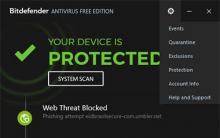


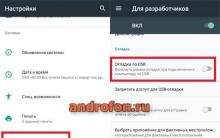




Как на «Билайне» перейти на другой тариф: все способы
Смартфоны Meizu Очень приятная Flyme
Как быстро узнать баланс на всех устройствах с сим картой мегафон
Бесплатные программы для Windows скачать бесплатно
Как удалить аваст с компьютера если он не удаляется